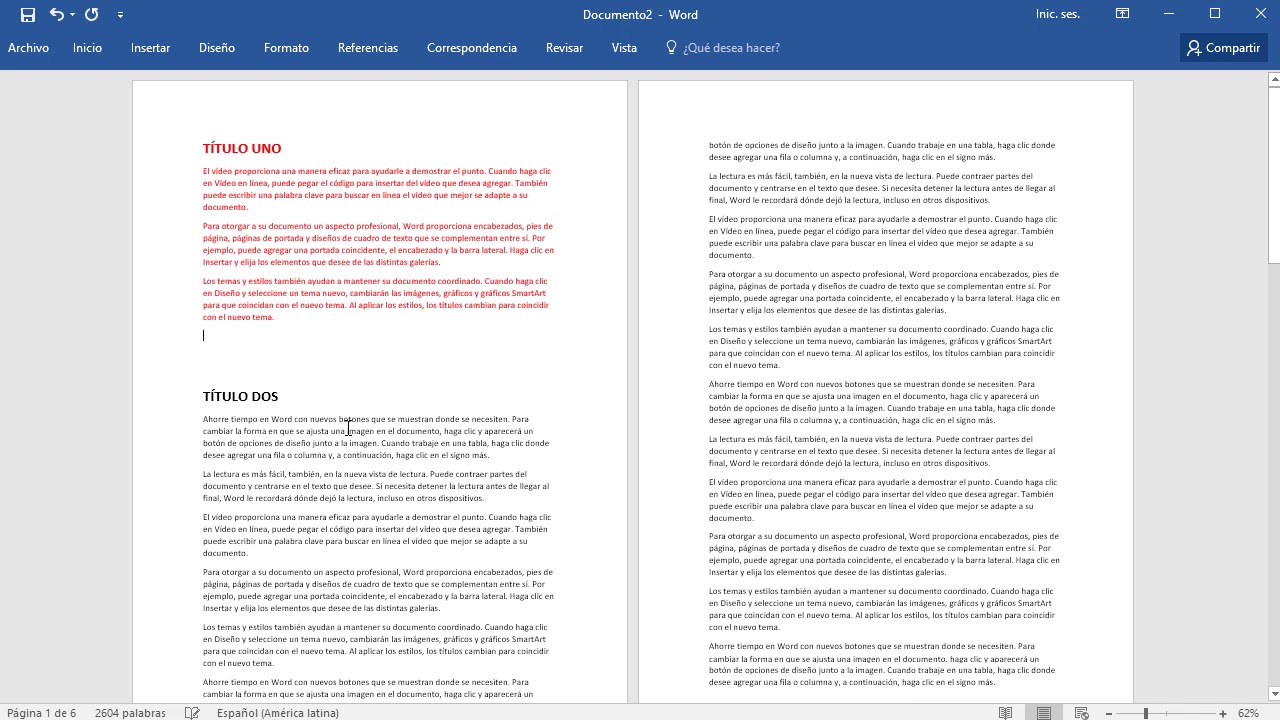
En Microsoft Word, el salto de sección es una herramienta muy útil para dividir el contenido de un documento en secciones separadas. Esto permite al usuario aplicar diferentes formatos y diseños a cada sección, lo que puede mejorar significativamente la apariencia del documento final. En este tutorial, aprenderás cómo configurar y utilizar el salto de sección en Word para mejorar la organización y presentación de tu trabajo.
Modificando los saltos de sección en Word: aprende cómo hacerlo
Configurar salto de sección en Word puede ser muy útil para separar diferentes partes de un documento. Por ejemplo, si estás escribiendo una tesis y necesitas separar la introducción de la conclusión, puedes usar un salto de sección para hacerlo.
Para insertar un salto de sección en Word, primero debes posicionar el cursor donde deseas que aparezca el salto. Luego, debes ir a la pestaña «Diseño de página» y seleccionar la opción «Saltos». Ahí encontrarás diferentes opciones, como «Saltos de página», «Saltos de columna» y «Saltos de sección». Selecciona la opción que desees y ¡listo!
Pero, ¿qué pasa si necesitas modificar un salto de sección ya existente? No te preocupes, es muy sencillo. Solo debes hacer doble clic en el salto de sección que deseas modificar y se abrirá la ventana de opciones de salto de sección. Ahí podrás cambiar el tipo de salto, la orientación, el tamaño, entre otras cosas.
Por último, es importante mencionar que los saltos de sección son muy útiles para formatear correctamente un documento. Por ejemplo, si estás escribiendo una carta y necesitas que la primera página tenga un encabezado diferente al resto del documento, puedes usar un salto de sección para lograrlo.
Entendiendo el uso y función del salto de sección en Word.
El salto de sección es una herramienta muy útil en Word que permite dividir un documento en diferentes secciones, permitiendo aplicar diferentes formatos o estilos a cada una de ellas.
¿Para qué se utiliza el salto de sección en Word?
El salto de sección se utiliza para separar diferentes partes de un documento. Esto es útil cuando se quiere aplicar diferentes formatos o estilos a diferentes partes del documento, como por ejemplo en un informe donde se quiere que la introducción tenga un formato diferente al cuerpo del texto.
¿Cómo se configura el salto de sección en Word?
Para configurar el salto de sección en Word, se debe ir a la pestaña “Diseño de página” y seleccionar la opción “Saltos”. Ahí se pueden elegir diferentes tipos de saltos de sección, como saltos de página, saltos de columna o saltos de sección continuos.
¿Cuál es la función del salto de sección en Word?
La función del salto de sección en Word es permitir la división de un documento en diferentes secciones, lo que permite aplicar diferentes formatos o estilos a cada una de ellas. Esto es muy útil en documentos largos o complejos, donde se necesita una organización clara y eficiente del contenido.
Permite separar diferentes partes de un documento y aplicar diferentes estilos y formatos a cada una de ellas, lo que hace que el documento sea más claro y fácil de leer. Esperamos que este artículo haya sido útil para entender el uso y función del salto de sección en Word.
Salto de página en Word: Cómo insertarlo sin alterar el formato del documento
Cuando estamos trabajando en un documento de Word, es muy común que necesitemos dividirlo en diferentes secciones. Para ello, lo más recomendable es utilizar salto de sección en lugar de salto de página, ya que nos permitirá tener mayor control sobre el formato del documento. Sin embargo, en algunos casos, necesitaremos insertar un salto de página sin afectar el formato del texto.
Para lograrlo, podemos seguir los siguientes pasos:
1. Colocar el cursor en el lugar donde queremos insertar el salto de página: es importante elegir el lugar adecuado para no afectar la estructura del documento.
2. Ir a la pestaña «Insertar»: ubicada en la barra de herramientas de Word.
3. Seleccionar la opción «Salto de página»: que se encuentra en el menú desplegable de «Páginas».
4. Verificar que el salto de página se ha insertado correctamente: para ello, podemos ir a la vista «Diseño de impresión» y verificar que no se han producido cambios en el formato del documento.
Es importante tener en cuenta que, si bien el salto de página no afecta directamente al formato del texto, puede generar cambios en la paginación del documento. Por lo tanto, es recomendable utilizarlo con precaución y siempre verificar que el documento se ha mantenido intacto después de su inserción.
Siguiendo los pasos mencionados anteriormente, podremos insertarlo de forma sencilla y rápida.
